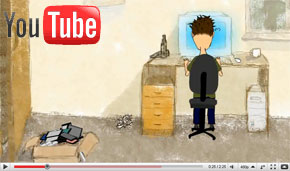Berichtsvorlagen erstellen
Mit Berichten können Sie Informationen über Ihre Filme und Fernsehserien aus Movienizer exportieren oder drucken. Es gibt vorinstallierte Vorlagen, die verschiedene Kombinationen von Feldern mit Informationen über Ihre Filme benutzen. Sie können diese Berichte in der Dropdownliste "Bericht" auswählen.
Aber es ist möglich, dass Sie einige Informationen benutzen wollen, die in den vorhandenen Vorlagen nicht verfügbar sind, oder eine andere Papiergröße, Layout usw. Mit dem Bericht-Designer können Sie Ihre eigenen Berichte in ein paar Sekunden erstellen!
Wählen Sie "Berichte" - "Berichte" aus, oder drücken Sie F6 auf Ihrer Tastatur, um das Fenster "Berichte" zu öffnen. In diesem Fenster klicken Sie "Berichtbauer" an.
Die Inhalte des Fensters werden sich ändern: ein Bereich mit Steuerungselementen des Bericht-Designers wird jetzt rechts angezeigt.
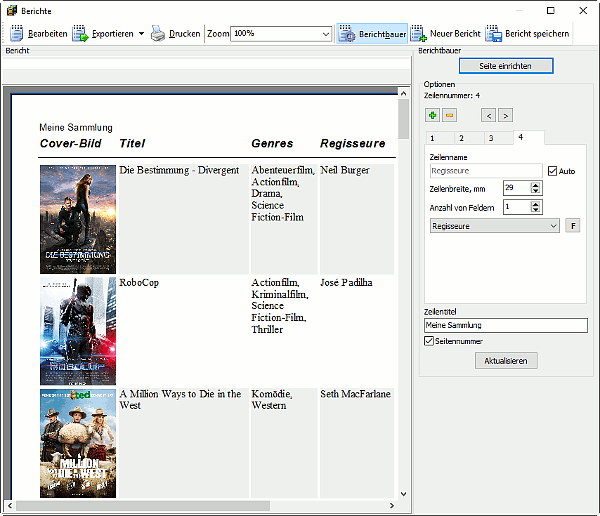
Die Seite links wird fast leer sein, mit einer einzigen Spalte - "Titel".
Jetzt werfen wir einen Blick auf dem Bereich "Optionen" rechts.
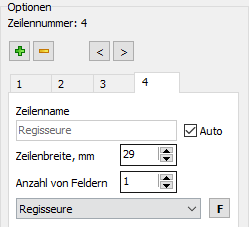
In unserem Beispiel sehen wir 4 Reiter hier. Jeder Reiter stellt 1 Spalte in unserem Bericht dar. Die Inhalte der Spalte werden aus der Dropdownliste unter dem Eintrag "Anzahl von Feldern" ausgewählt. In unserem Beispiel sind "Regisseure" ausgewählt. Wir können einen anderen Eintrag für diese Spalte auswählen:

Jeder Eintrag hat eine voreingestellte Spaltenbreite. Wir können diese Breite im Feld "Spaltenbreite" ändern.
Um Inhalte einer anderen Spalte zu ändern, wählen Sie den Reiter der entsprechenden Spalte aus.
Spaltennamen werden automatisch angeboten. Wenn Sie anderen Namen benutzen wollen, deaktivieren Sie die Option "Auto" und geben Sie etwas ins Feld "Spaltenname" ein.
Der Wert "Anzahl von Feldern" bestimmt, wie viel Felder für die gegebene Spalte benutzt werden. Zum Beispiel, kurze Felder wie Jahr, Disk# oder MPAA Bewertung können in einer Spalte kombiniert werden (eine Zeile pro Eintrag). So können Sie mehr Information anzeigen und keinen zusätzlichen Raum belegen (Felder wie Beschreibung oder Cover werden sowieso mehrere Zeile brauchen). Standardmäßig wird nur ein Feld pro Zeile angeboten. Ändern Sie den Wert, um zu sehen, wie das funktioniert.
Die Schaltfläche "F" neben der Dropdownlist ermöglicht Änderung der Schriftart, Größe und weiterer Eigenschaften.
"Seite einrichten" oben rechts bietet Möglichkeiten, Papiergröße und Format für Ihren Bericht anzupassen.
Zuletzt, das Feld "Titel" kann benutzt werden, um Seitentitel einzugeben (in vorinstallierten Vorlagen ist das Feld leer), und "Seitennummer" bestimmt, ob Seitennummern in Ihrem Bericht gedruckt werden sollen.
Nachdem Sie eine neue Berichtsvorlage erstellt haben, können Sie Daten mit der neuen Vorlage sofort drucken oder exportieren. Falls Sie die Vorlage auch später benutzen wollen, klicken Sie "Bericht speichern" auf der Symbolleiste des Bericht-Designers, geben Sie einen Dateinamen ein und speichern Sie die Vorlage. Jetzt wird sie in der Liste "Bericht" im Bericht-Fenster unter dem von Ihnen gegebenen Namen verfügbar sein.